Dernière mise à jour : 13 août 2023
Parfois, vous voulez savoir quelles applications sont sur votre ordinateur. Vous pouvez vouloir cette liste pour mettre les mêmes applications sur un autre ordinateur ou pour les remettre après une réinitialisation du système Windows.
Par le passé, je me contentais de prendre des captures d’écran de mon Panneau de configuration ou de mon menu Démarrer pour cette démarche. Cependant, Windows propose une méthode bien plus simple et efficace.
Alors, comment faire ? Suivez ces étapes. Vous pourrez ainsi créer une liste de tous les programmes sur votre ordinateur Windows. Pour ça, nous utilisons quelque chose appelé WMI.
En gros, WMI nous permet de donner des ordres simples à Windows.
Comment lister les programmes de votre ordinateur Windows?
- Lancez l’invite de commandes en mode administrateur : Pour y accéder, allez dans « Tous les programmes » > « Accessoires ». Ensuite, cliquez droit sur « Invite de commandes » et choisissez « Exécuter en tant qu’administrateur ».
- Dans l’invite de commandes, tapez « WMIC » et appuyez sur [Entrée].
- Après quelques secondes, une nouvelle ligne « wmic:rootcli> » va s’afficher.
- Entrez la commande suivante :
/output:C:\ListeApps.htm product get name,versionPuis validez avec [Entrée].
Cette commande crée un fichier texte nommé « ListeApps.htm » à la racine du disque C, listant toutes les applications installées. Si vous souhaitez changer le nom ou l’emplacement du fichier, modifiez simplement le chemin dans la commande.
J’ai essayé cette méthode sur Windows 10 (32-bit) et elle fonctionne parfaitement. Elle devrait également être compatible avec Windows 7 et Windows 11.
En alternative, un logiciel gratuit appelé Belarc Advisor peut accomplir la même tâche. Il génère une liste détaillée des programmes sur votre ordinateur et affiche les résultats dans votre navigateur web.

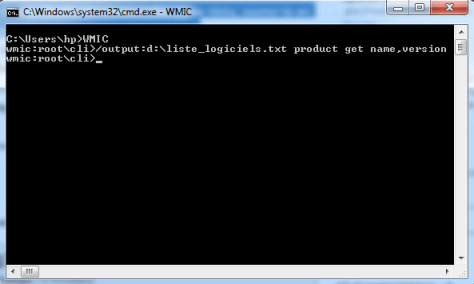






Marche pas
win 7 , 32 bits
Merci pour l’astuce 🙂